곰플레이어 통합코덱 설치 오류는 많은 사용자들이 겪는 문제입니다. 이 오류를 해결하기 위해서는 몇 가지 방법을 시도해보는 것이 좋습니다. 아래에서 제시하는 방법들을 통해 문제를 해결해보시기 바랍니다.
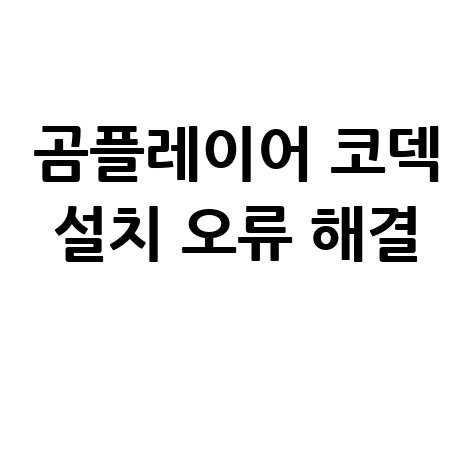
곰플레이어 통합코덱 설치 오류 해결
첫 번째로, 설치 파일을 관리자 권한으로 실행하는 방법이 있습니다. 설치 파일을 마우스 오른쪽 버튼으로 클릭한 후 ‘관리자 권한으로 실행’을 선택하시면 됩니다. 이 방법은 권한 문제로 인한 설치 오류를 방지할 수 있습니다.
두 번째로, 보안 프로그램을 일시 중지하는 방법입니다. 백신 프로그램이나 방화벽이 설치를 방해할 수 있으므로, 설치하는 동안 잠시 비활성화한 후 설치가 완료된 후 다시 활성화하는 것이 좋습니다. 이 과정에서 보안에 유의하시기 바랍니다.
세 번째로, 완전 재설치를 고려해보세요. 제어판에서 곰플레이어를 완전히 제거한 후, 관련 폴더나 레지스트리 잔여 파일도 삭제하는 것이 좋습니다. 이후 컴퓨터를 재부팅하고, 곰플레이어 공식 웹사이트에서 최신 버전을 다운로드하여 설치합니다.
네 번째로, 기존 코덱의 충돌 여부를 확인해야 합니다. K-Lite Codec Pack과 같은 다른 코덱 팩이 설치되어 있다면, 곰플레이어 설치 전에 제거하거나 충돌 여부를 확인하는 것이 필요합니다. 여러 코덱이 동시에 설치되어 있을 경우, 설치 오류가 발생할 수 있습니다.
다섯 번째로, 운영체제 및 드라이버 업데이트를 확인하세요. 윈도우 업데이트를 최신 상태로 유지하고, 그래픽 및 사운드 드라이버를 최신 버전으로 업데이트하는 것이 중요합니다. 이는 시스템의 안정성을 높이고, 설치 오류를 예방하는 데 도움이 됩니다.
마지막으로, 손상된 설치 파일을 확인해야 합니다. 다운로드한 설치 파일이 손상되었을 수 있으므로, 다시 다운로드하여 시도하는 것이 좋습니다. 신뢰할 수 있는 출처에서 파일을 다운로드하는 것이 중요합니다.
이러한 방법들을 통해 대부분의 코덱 설치 오류를 해결할 수 있습니다. 각 방법을 차근차근 시도해보시고, 문제가 지속될 경우 추가적인 지원을 받는 것도 고려해보시기 바랍니다.
자주 묻는 질문
곰플레이어 통합코덱 설치 오류가 발생하는 이유는 무엇인가요?
주로 권한 문제, 보안 프로그램의 간섭, 기존 코덱과의 충돌, 손상된 설치 파일 등이 원인입니다.
설치 오류를 해결하기 위한 가장 효과적인 방법은 무엇인가요?
관리자 권한으로 실행하고, 보안 프로그램을 일시 중지한 후 완전 재설치를 시도하는 것이 가장 효과적입니다.
📌참고 하면 좋은 글
- 동해 삼성전자 서비스센터 위치 운영시간 안내
- 중장년 워크넷 일자리 정보 취업 지원
- 문경시청 홈페이지 바로가기: 유용한 생활정보 안내
- 김해시청누리집바로가기 안내
- 은빛요양병원 상담전화 및 입원 절차 안내